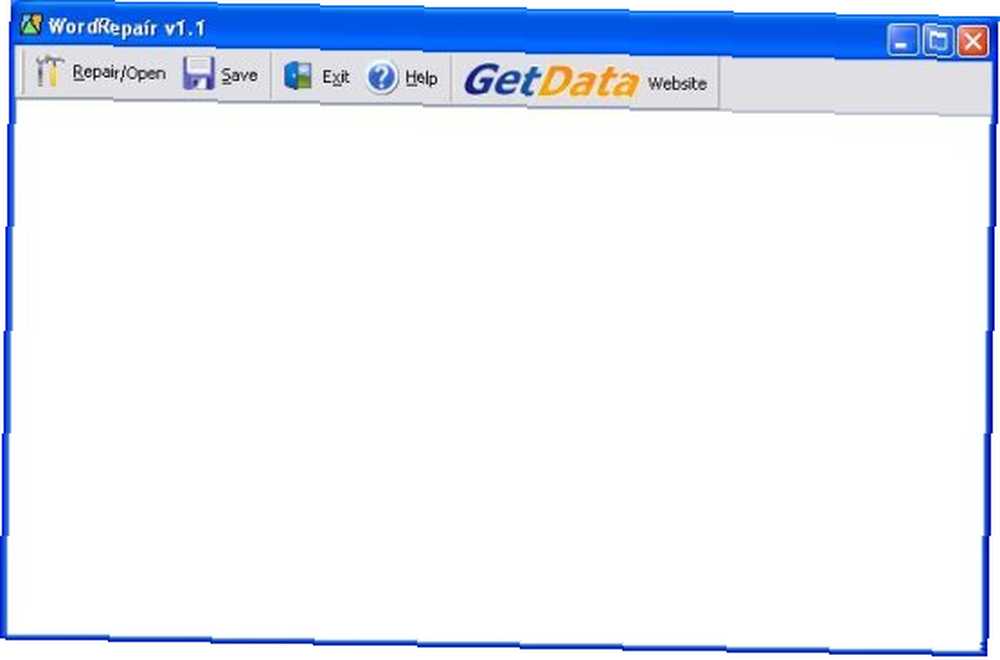
Edmund Richardson
0
2102
49
Bazen eski yollar en iyisidir. Word, web belgeleri için her zaman bir kenara atmak için çok fazla özellik sağlar. Zengin bir belgeyi başka biriyle paylaşmanız gerekirse, bunu platform olarak yenmek zordur.
Değişiklikleri İzle, belgelerinizi diğer kullanıcılarla paylaşmanıza ve orijinaline geri beslenen Word'deki değişiklikleri ve önerileri izlemenize olanak sağlar. Ve bu kolay.
Bunun için Office 2010 beta kullanıyorum, ancak işlevlerin çoğu önceki sürümlerde mevcut. Sadece gizli olduğu yere bakmalısın..
Daha önce Word'ü kullanmayı tartıştık. Stilleri nasıl en iyi şekilde kullanabileceğimize dair bazı işaretçiler verdim. Microsoft Word'de Stilleri Nasıl Çok İş Tasarrufu Kullanmak için Microsoft Word'de Stilleri Nasıl Çok İşe Etmek İçin Kullanmak ve yazarlarımız bir dizi başka Word yardım gönderileri. Ryan 4 harika kelime hilesi bir dizi yayınladı 4 yararlı Microsoft Word ipuçları ve hakkında bilmeniz gereken 4 püf noktaları yararlı Microsoft kelime ipuçları ve hakkında bilmeniz gereken püf noktaları. Belgeleriniz için en iyi yönden emin değilseniz, Tim'in çevrimiçi veya çevrimdışı seçenekleri seçme konusunda bazı önerileri vardır..
Nasıl çalışır
Değişiklikleri İzleme, gözden geçirenin (veya birden çok hakemin) bir belgede değişiklik yapmasını ve ardından yazarın değişiklikleri ve notları ve önerileriyle birlikte tek tek veya toplu olarak kabul etmesine izin veren bir özelliktir..
Bir ağ kullanabilir veya belgeyi e-postayla gönderebilirsiniz. Değişiklikler ve izleme, belgenin kendisinde saklanır. Word'deki değişiklikleri birden fazla gözden geçiren kişi tarafından kolayca izleyebilirsiniz, ancak birden çok gözden geçirenin belgeyi aynı anda düzenlemesi için bir mekanizma yoktur. Bunun için Google Dokümanlar gibi birkaç seçenek daha var..
Özellikleri kullanabilmeniz için Değişiklikleri İzle'yi açmanız gerekir. Bir belgede değişiklik yapmak iyi değil ve sonra değişiklikleri izlemeniz gerektiğinin farkına varmak.
Word'deki Parça Değişikliklerini Başlatma ve Durdurma
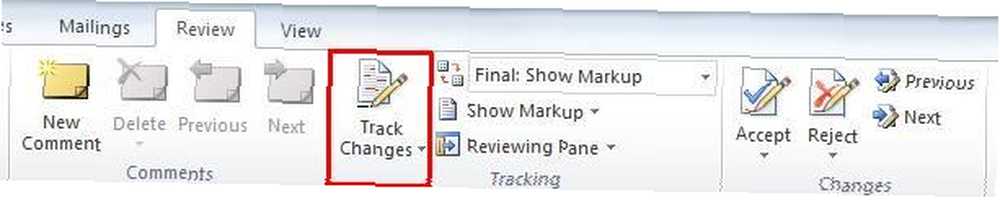
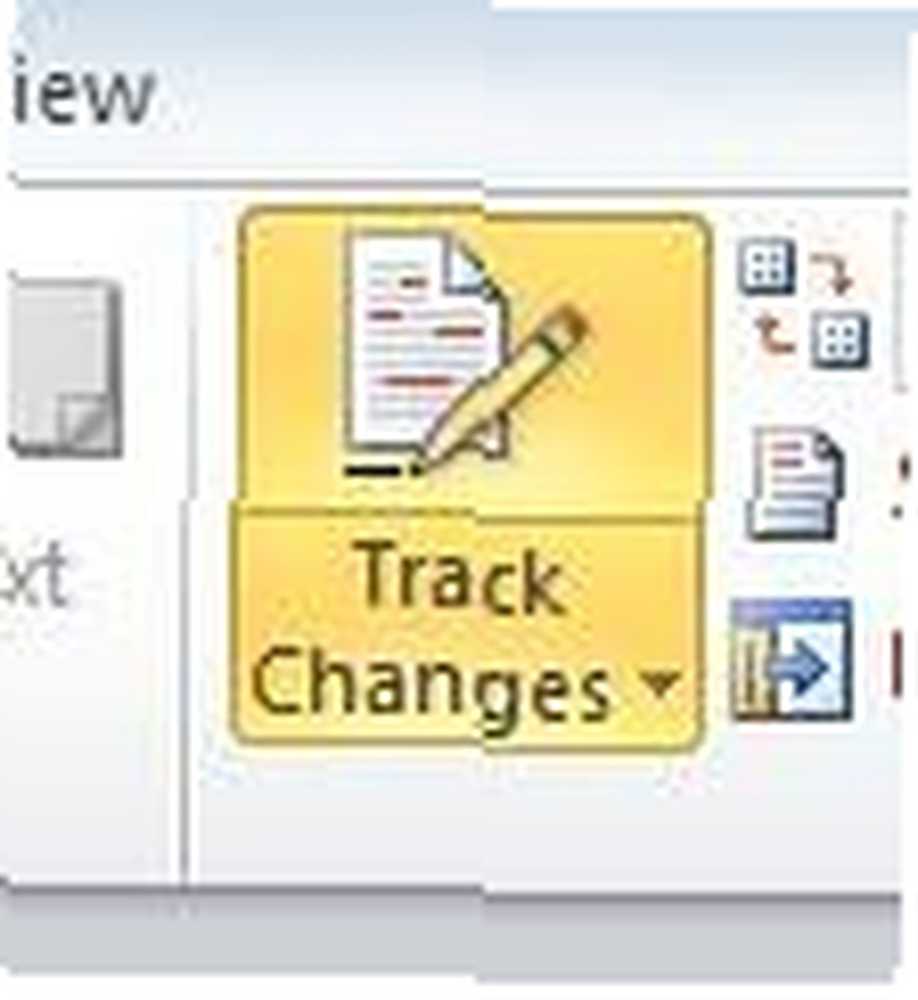 Tıkla gözden geçirmek Şeritte sekme. Bizi ilgilendiren üç bölüm var. - Yorumlar, İzleme, ve değişiklikler. Şimdilik, sadece tıklayın Parça değişiklikleri düğmesi Takip Bölüm. Kapatmak için tekrar tıklayın. Office 2010/2007 renk düzenine aşina olmadığınız durumda, açık olan düğmeler bir tür turuncu renkte yanar. Kapatıldığında gri renktedirler.
Tıkla gözden geçirmek Şeritte sekme. Bizi ilgilendiren üç bölüm var. - Yorumlar, İzleme, ve değişiklikler. Şimdilik, sadece tıklayın Parça değişiklikleri düğmesi Takip Bölüm. Kapatmak için tekrar tıklayın. Office 2010/2007 renk düzenine aşina olmadığınız durumda, açık olan düğmeler bir tür turuncu renkte yanar. Kapatıldığında gri renktedirler.
Diğerlerini değil, yalnızca belirli değişiklikleri izlemek oldukça mümkündür. Örneğin, yalnızca emin olmadığınız değişikliklerde görünürlüğü korumak istiyorsanız. Sadece Değişiklikleri İzle'yi gerektiği gibi açıp kapatın.
Yazar olarak, Değişiklikleri İzle'yi çevirin üzerinde Belgeyi başkalarına göndermeden önce, özelliği kullanmaya teşvik etmek için. Kolayca yapamayacağınıza dikkat edin zorlamak onları yapmak için.
Sen gözden geçiren sensin - düzenlemeleri takip
Bu yüzden kamera kulübü sekreteriniz size yaklaşan sergi için hazırladığı bir belgeyi iletti. Bazı değişiklikler önermeniz gerekiyor.
değişiklikler
Sadece Değişiklikleri İzle'nin açık olduğundan emin olun ve ardından hemen devam edin ve normalde yaptığınız gibi düzenleyin.
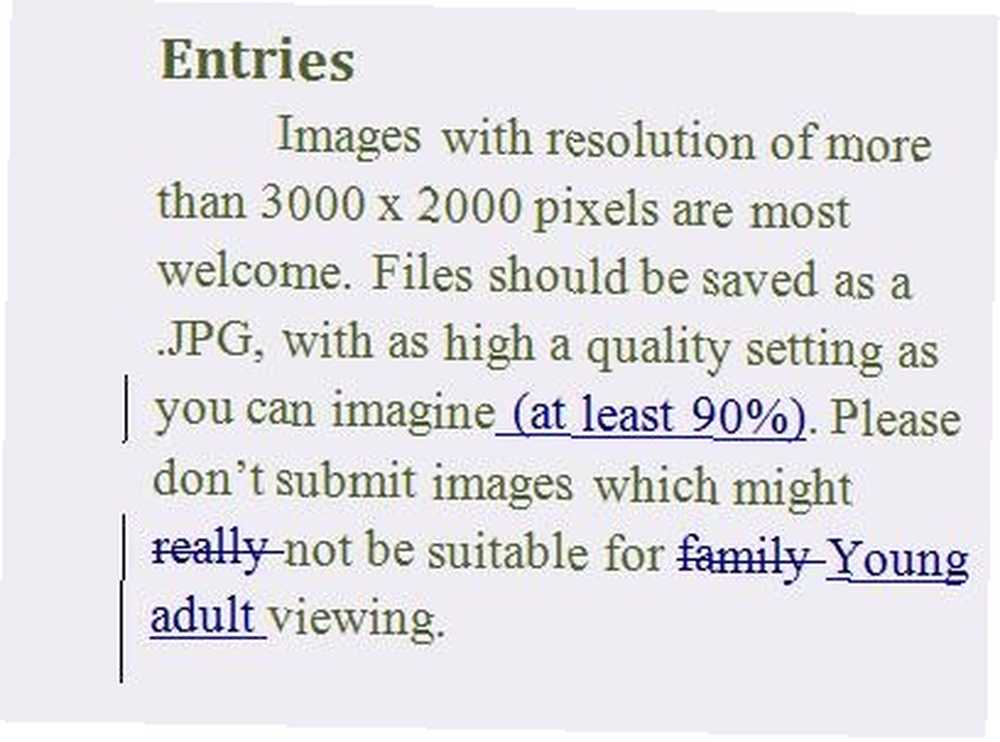
Neyi değiştirdiğinizi izlemek oldukça kolay. Hepsi mavi şey. Silinen herhangi bir şey çarpı işareti. Herhangi bir yeni metnin altı çizilidir. Bazı metni değiştirdiğiniz yerde, hem silme hem de ekleme olarak belirtilir..
Değişiklikleri olan paragraflar sola doğru dikey bir çizgi ile işaretlenir.
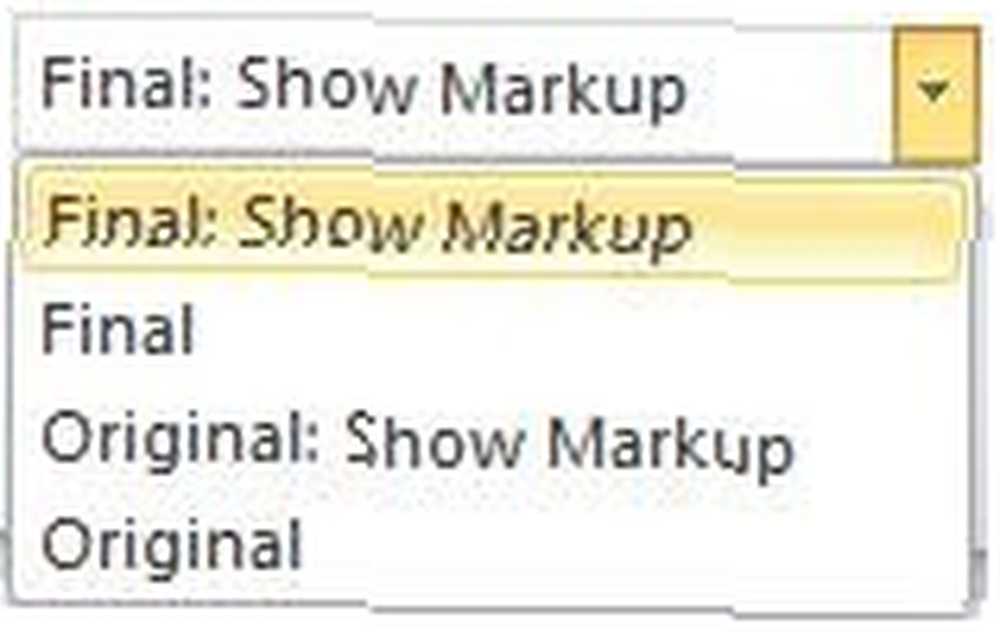 Yine de, sayfa düzeniyle ilgili olarak kafa karıştırıcı olabilir, çünkü burada son kopyada olmayacak bir metin vardır. İşlerin şeritten görüntülenme şeklini değiştirebilirsiniz.
Yine de, sayfa düzeniyle ilgili olarak kafa karıştırıcı olabilir, çünkü burada son kopyada olmayacak bir metin vardır. İşlerin şeritten görüntülenme şeklini değiştirebilirsiniz.
Eğer tıklarsan final o zaman sadece nihai sonucun neye benzeyeceğini göreceksiniz.
Devam et ve daha fazla değişiklik yap.
Yorumlar
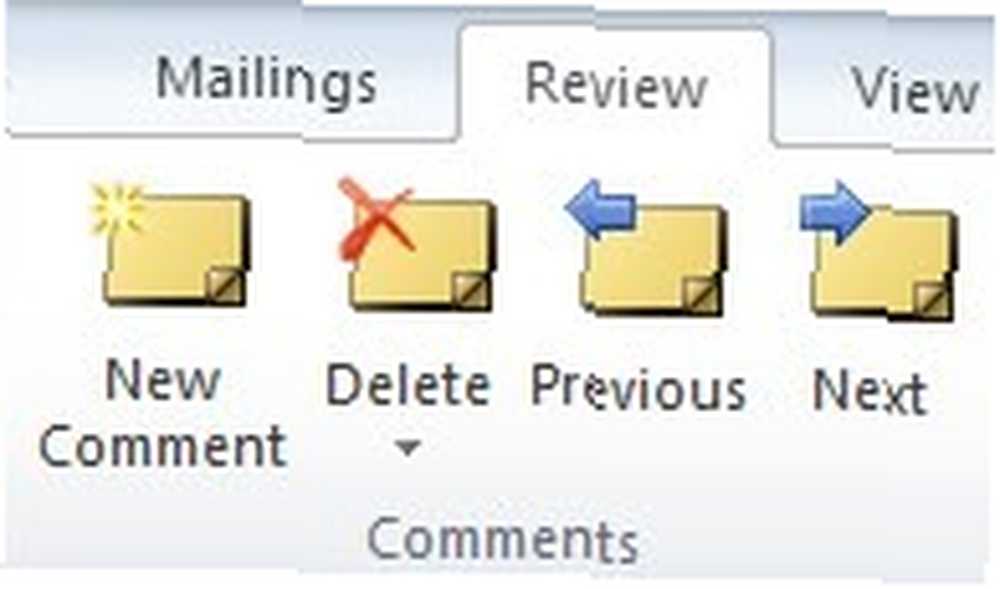 Yorumlar, belgeyi gerçekten değiştirmeyen öneriler veya sorulardır ve belgenin sağ tarafındaki dikey bir başlıkta farklı şekilde gösterilir..
Yorumlar, belgeyi gerçekten değiştirmeyen öneriler veya sorulardır ve belgenin sağ tarafındaki dikey bir başlıkta farklı şekilde gösterilir..
Onları tıklayarak ekleyin Yeni yorum buton. Yorumları görmek için diğer düğmeleri daha sonra kullanın..
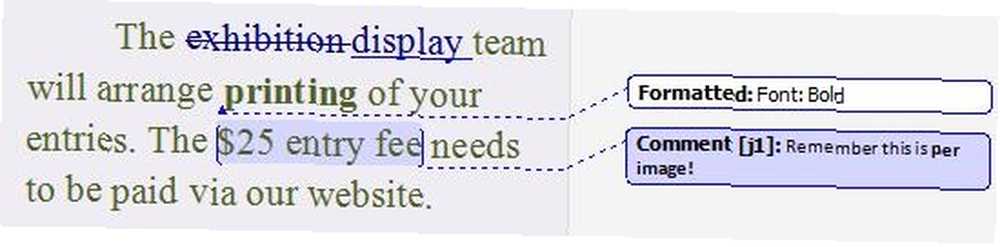
Ardışık çoklu yorumcuların bulunduğu daha karmaşık bir durumda, balonlar açıklık için farklı renklerde.
Biçimlendirme değişiklikleri belgedeki yeni biçimde (varsayılan olarak) gösterilir ve değişiklik balonda ayrıntılı olarak gösterilir..
Sen Yazarsın - Değişikliklerle Çalışmak.
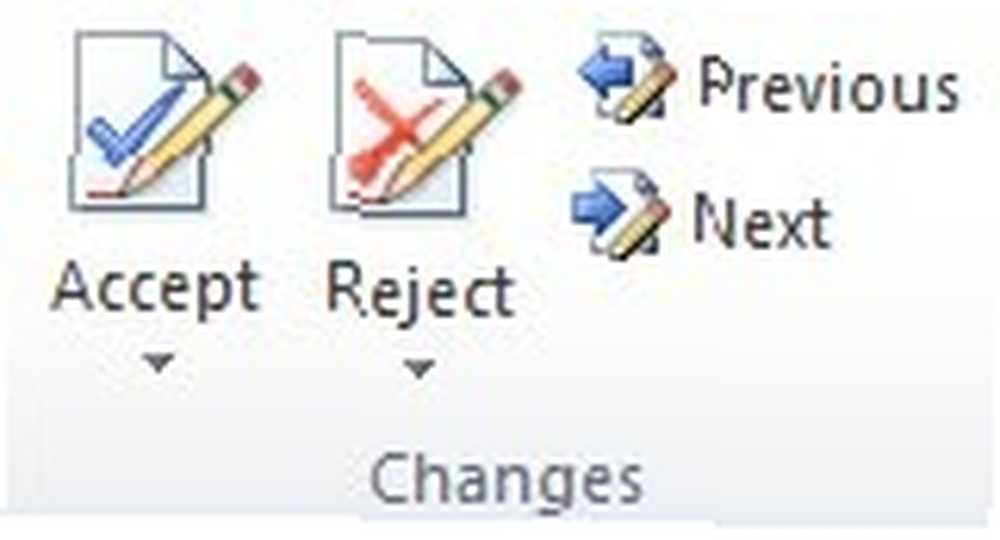 Belgeniz finans görevlisi tarafından incelendi ve size e-postayla gönderildi. Şimdi değişikliklerden geçmeniz ve onlarla ilgilenmeniz gerekiyor. Her değişiklik için üç seçeneğiniz var. Kabul edebilir, reddedebilir veya değiştirebilirsiniz.
Belgeniz finans görevlisi tarafından incelendi ve size e-postayla gönderildi. Şimdi değişikliklerden geçmeniz ve onlarla ilgilenmeniz gerekiyor. Her değişiklik için üç seçeneğiniz var. Kabul edebilir, reddedebilir veya değiştirebilirsiniz.
Ayrıca tüm değişiklikleri bir kerede kabul edebilirsiniz, ancak hadi bunlarla çalışalım.
Belgeyi açın, üzerine tıklayın. gözden geçirmek Şeritte sekmesini tıklayın ve 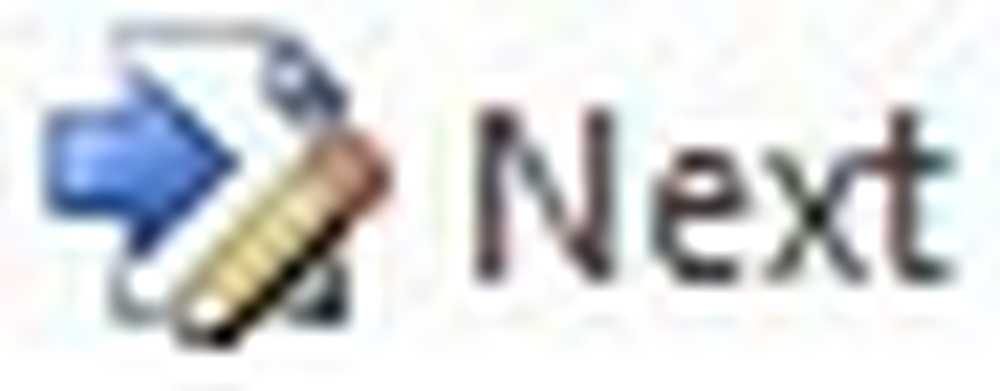 ilk değişikliğe geçmek için düğmesine basın. Değişiklik vurgulanacak. Kabul etmek veya reddetmek değişim.
ilk değişikliğe geçmek için düğmesine basın. Değişiklik vurgulanacak. Kabul etmek veya reddetmek değişim.
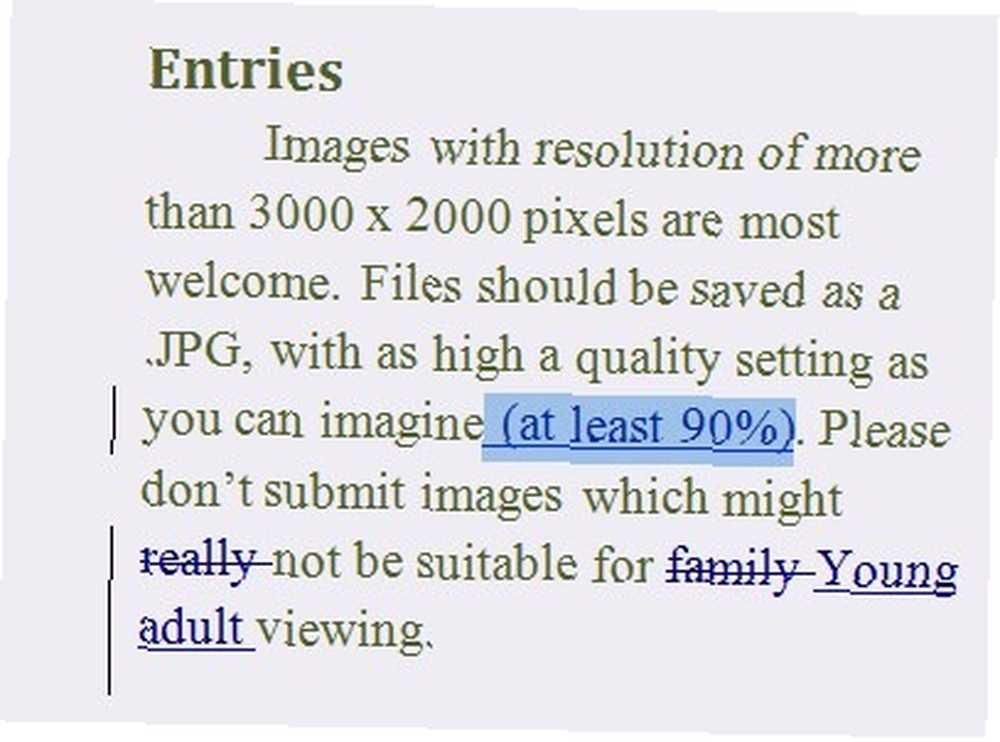
İmleç, seçtiğiniz seçeneğe bağlı olarak, vurgulamayı veya değişikliğin kendisini otomatik olarak kaldırır ve ardından bir sonraki değişikliğe geçer..
Belli bir uzlaşma daha iyi sonuç verirse, belgenin geri kalanı boyunca ilerleyin, ilerledikçe kabul edin veya reddedin ya da değişiklikleri düzenleyin.
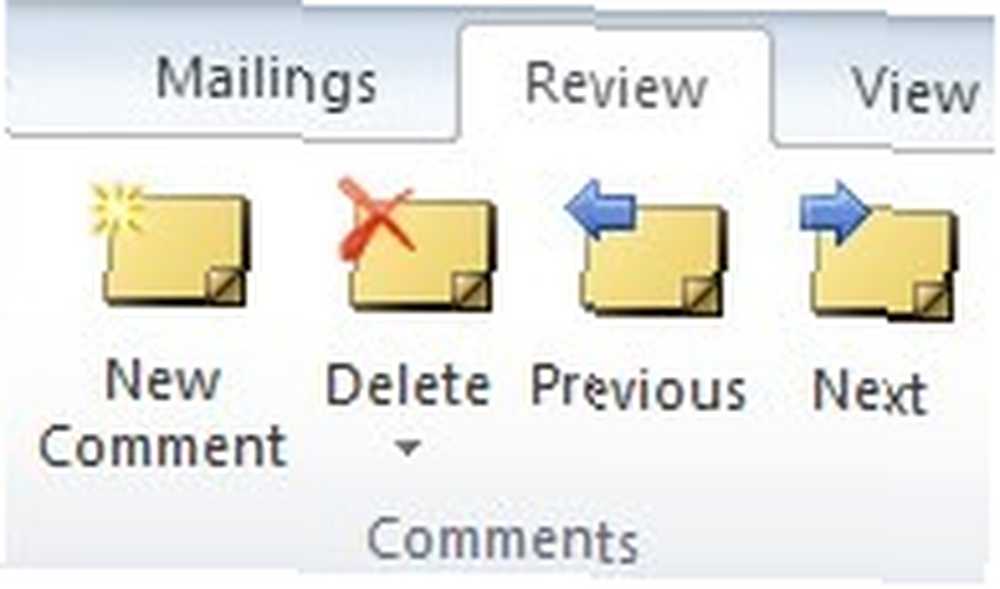 Yorumlara ulaştığınızda, bunları kabul edemeyeceğinizi veya reddedemeyeceğinizi göreceksiniz. Bunun yerine, hâlâ onlara ihtiyacınız olup olmadığına karar vermeniz, uygun olduğunu düşündüğünüz düzenlemeleri yapmanız ve her birini silmek düğmesi Yorumlar uygunsa bölüm.
Yorumlara ulaştığınızda, bunları kabul edemeyeceğinizi veya reddedemeyeceğinizi göreceksiniz. Bunun yerine, hâlâ onlara ihtiyacınız olup olmadığına karar vermeniz, uygun olduğunu düşündüğünüz düzenlemeleri yapmanız ve her birini silmek düğmesi Yorumlar uygunsa bölüm.
Bitirmek
Uygun olanı yaptıktan sonra Değişiklikleri İzle'yi tekrar kapatın, dosyayı kaydedin ve devam edin.
Bir uyarı kelimesi. İnsanların yanlışlıkla bir belgeyi üçüncü bir tarafa yanlışlıkla Değişikliklerin Açık olduğu ve tüm değişikliklerin ve yorumların hala göründüğü bir üçüncü tarafa göndermesi nispeten yaygın bir problemdir. Örneğin bunu bir müşteriye yaptıysanız, biraz utanmış olabilirsiniz. Word'ün yeni sürümleri, bunu yapmanıza engel olmaya yardımcı olur, ancak yine de uygulanabilir ve hala düşündüğünüzden daha yaygındır. Orada dikkatli ol.
Word'deki Değişiklikleri İzle kullanıyor musunuz? Nesinden hoşlanıyorsun? Seni sinirlendiren ne? Sıkıştığın bir şey var mı? Yorumlarda bana haber verin, size yardım edebilir miyim.











